Versandetikett erstellen ![]()



| Navigation:
Auftragsbearbeitung > Drucken >
Versandetikett erstellen |
  
|
Versandschein drucken
Über das Versandmodul können Sie via Internet ein ausdruckbares Frankieretikett von Ihrem Versanddienstleister anfordern. Dabei wird die Sendungsnummer im Auftrag gespeichert und später z. B. an eBay und den Onlineshop für die Sendungsverfolgung übertragen.
Die Einstellungen für das Versandmodul finden Sie in den Programmoptionen unter "Schnittstelle > Versand". Dort müssen Sie Ihre Zugangsdaten für den Webservice auf der entsprechenden Unterseite eintragen.
Momentan werden folgende Versanddienste unterstützt:
| • | DHL |
| • | DPD |
| • | Hermes |
Der Aufruf erfolgt in der Auftragsbearbeitung über das Menü Drucken > Versandetikett erstellen (mit Dialog). Wenn Sie auf die Vorschau des Versandetiketts verzichten können, wählen Sie den Menüpunkt Drucken > Versandetikett erstellen (automatisch) ![]() über den das Etikett dann ohne Dialog sofort ausgedruckt wird.
über den das Etikett dann ohne Dialog sofort ausgedruckt wird.
Beim Drucken mit Dialog werden einige Auftragsdaten angezeigt sowie die Rechnungs- bzw. Lieferadresse als Empfänger eingetragen. Wurde in der Lieferart des Auftrags eine Versandart eingestellt, so wird diese ebenfalls übernommen.
Im nächsten Schritt lassen sich, je nach Versandart, weitere Optionen wie Nachnahme, Transportversicherung oder E-Mail Benachrichtigung konfigurieren. Für DHL müssen hier zusätzlich die Paketmaße und ggfs. das Gewicht eingetragen werden.
Bitte beachten Sie, dass hier nur diejenigen Versanddienste zur Auswahl angeboten werden, die in den Programmoptionen konfiguriert wurden.
Nun kann vom Versanddienstleister ein Frankieretikett (Versandschein) angefordert werden, das dann vom Webservice im PDF-Format übertragen wird. Je nach Einstellung wird das Versandetikett direkt im Dialog oder über einen externen PDF-Reader angezeigt.
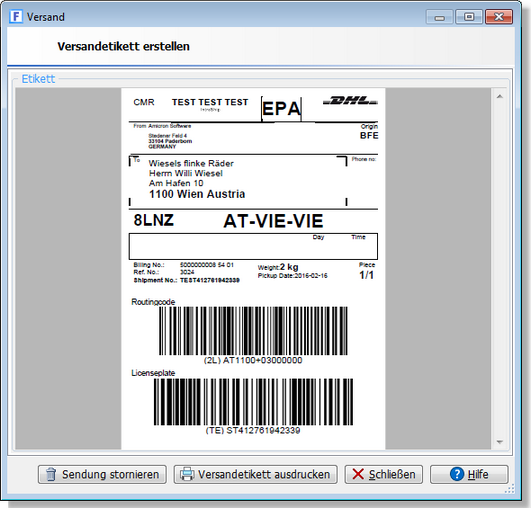
Das Etikett kann nun ausgedruckt werden, wobei DHL hier nur ein einmaliges Drucken erlaubt. Schlägt der Druck fehl, muss das Etikett storniert und erneut angefordert werden. ![]() Wenn für einen Auftrag mehrere Etiketten erstellt wurden, können diese über den Schalter Alle drucken ausgegeben werden.
Wenn für einen Auftrag mehrere Etiketten erstellt wurden, können diese über den Schalter Alle drucken ausgegeben werden.
Kann die Adresse nicht in der Leitcode-Datenbank gefunden werden, wird ein entsprechender Hinweis angezeigt. Bitte überprüfen Sie in diesem Fall die Adresse auf Fehler, da bei Sendungen ohne Leitcode Zusatzkosten entstehen.
Drucker und Format einstellen ![]()
Der Drucker auf dem der Versandschein ausgegeben werden soll, lässt sich in den Programmoptionen auf der Seite "Schnittstelle > Versand" pro Versanddienst fest einstellen.
Wenn der Versandscheindruck mit speziellen Einstellungen erfolgen soll, z.B. im Querformat, so muss diese Einstellung direkt unter Windows beim Drucker vorgenommen werden. Bei Ausgabe auf einem Labeldrucker wird der Versandschein automatisch an die Größe des beim Drucker eingestellten Formates angepasst.
|
Sie können den Drucker ein zweites mal unter einem anderen Druckernamen installieren, siehe www.pcwelt.de/ratgeber/Drucker-x-installieren-Ratgeber-Drucker-443180.html, dort die Einstellungen vornehmen und diesen zweiten Druckernamen in den Programmoptionen von Amicron-Faktura als Versandscheindrucker hinterlegen.
|
Weitere Einstellungen für das Drucklayout sind nicht möglich, da das Versandetikett vom Webservice des Versanddienstes erzeugt wird. Bei DHL gibt es im Geschäftskundenportal in den Einstellungen Optionen für die Auswahl des Druckformates.
Versand stornieren
Ein Storno kann notwendig werden, falls der erstellte Versandschein z. B. nicht gedruckt werden konnte oder das Paket kurz vor der Auslieferung noch storniert wurde. In diesem Fall können Sie bei dem entsprechenden Auftrag auf der Kartei "Mehr..." im Feld "Versendet" die Option "Versandetikett stornieren" aufrufen, wodurch eine Stornomitteilung an den Webservice gesendet wird.
Protokoll anzeigen
Ein Versandprotokoll und die Sendungsnummer des jeweiligen Auftrags ist auf der Kartei "Mehr..." über das Feld "Versendet" abrufbar (Option "Protokoll anzeigen").
Bei DHL finden Sie in der Versandabwicklung des Geschäftskundenportals das Protokoll der via Webservice übertragenen Sendungen.
Fehler
Beim Anfordern eines Versandetiketts werden Fehler und Rückmeldungen des Webservices im Versandfenster angezeigt.
Wenn DHL die Status-Meldung "Hard-Validation error occured" zurückliefert, prüfen Sie bitte in den Programmoptionen auf der Seite "Schnittstelle > Versand", ob die korrekten Zugangsdaten (auch EKP und Teilnahmenummer) eingetragen wurden. Fragen Sie bei DHL nach, ob Sie für die Teilnahme freigeschaltet wurden. Stellen Sie sicher, dass die verwendete Paketart ("Verfahren") zum Land der Zieladresse passt. Bei Nachnahme-Sendungen muss die Bankverbindung im DHL-Portal hinterlegt werden.
Versandscheindruck automatisch durchführen
Anstatt den Versand jedesmal manuell über das Menü Drucken > Versandetikett erstellen aufzurufen, kann das Etikett auch automatisch direkt beim Auftragsdruck erstellt werden.
Wenn Sie diese Automatik nutzen möchten, gehen Sie wie folgt vor:
Aktivieren Sie die Automatik in den Versandeinstellungen:
1. Rufen Sie in den Programmoptionen die Seite Schnittstelle > Versand auf.
2. Im Bereich "Versandautomatik" aktivieren Sie die Option "beim Rechnungsdruck/Buchen".
Automatischer Versandscheindruck mit oder ohne Dialog? ![]()
Unter Schnittstelle > Versand können Sie einstellen, ob beim Versandscheindruck zur Kontrolle jedesmal ein Dialog angezeigt werden soll oder ob der Druck ohne Interaktion automatisch erfolgen soll. (Option "Etikett ohne Dialog anfordern und drucken")
Verknüpfen Sie die Lieferart mit den passenden Versandoptionen:
1. Rufen Sie in den Programmoptionen die Lieferarten auf.
2. Drücken Sie den Ändern-Schalter, um in das Editierfenster der angewählten Lieferart (z. B. "DHL Inland") zu gelangen.
3. Wählen Sie dort bei "Versandmodul > Sendung per" die passende Paketart Ihres Versanddienstes, z. B. "DHL Paket". Optional sind weitere Einstellungen für Transportversicherung und Paketvorlage möglich.
4. Speichern Sie die Änderung über den OK-Schalter.
5. In der Liste der Lieferarten sollte nun in der Spalte "Sendung per" die gewählte Paketart angezeigt werden.
Wählen Sie im Auftrag die passende Lieferart:
Bei jedem Auftrag wählen Sie nun im Feld Lieferart einen Eintrag aus den vordefinierten Lieferarten aus. Sobald im Auftrag eine Lieferart eingetragen ist, für die Sie eine passende Versandoption hinterlegt haben, wird automatisch vor dem Ausdruck des Auftrags der Versandschein gedruckt. Das gilt auch für das Buchen des Auftrags.
Nachnahme
Damit beim Nachnahmeversand automatisch die korrekte Übergabe als Nachnahmesendung erfolgt, müssen Sie in den Programmoptionen bei derjenigen Zahlweise, die Sie für Nachnahme verwenden, die Option "Zahlung per Nachnahme" aktivieren.
Übertragen der Sendungsnummer an eBay bzw. an den Onlineshop
Wenn der Auftrag mit einer eBay-Auktion oder einer Shop-Bestellung verknüpft ist, wird nach dem Druck des Versandscheins die Sendungsnummer automatisch an eBay bzw. den Onlineshop übertragen. Voraussetzung hierfür ist, dass in den Programmoptionen unter „Schnittstelle > eBay bzw. Webshops“ die Option „Auftragsstatus in eBay (bzw. Shop) automatisch auf Versendet setzen“ aktiviert ist.
Ausgabe der Sendungsnummer auf der Rechnung und in den E-Mails
Sie können die Sendungsnummer in das Drucklayout der Aufträge einfügen, indem Sie die gleichnamige Variable einbinden:
"Sendungsnummer: "+ Sendungsnummer
Im E-Mailtext können Sie den entsprechenden Platzhalter verwenden:
Sendungsnummer: #Sendungsnummer
Wenn Sie zu einem Auftrag mehrere Sendungen erstellen, verwenden Sie bitte anstelle "#Sendungsnummer" den Plural, also "#Sendungsnummern", damit stets alle Pakete aufgeführt werden.
Packstationen
Der Inhalt der Adressfelder Name2 (Firma) bzw. Name3 wird an die Versandschnittstelle als Postnummer übergeben sofern bei der Adresse in der Straße der Text "Packstation" oder "Postfiliale" eingetragen ist
Wenn der Versand an eine Packstation erfolgen soll, muss diese bei der Lieferadresse wie folgt eingegeben werden (Beispiel):
Name2 oder Name3: 4711
Straße: Packstation 123
In Name2 oder 3 wird also die Postnummer eingetragen, der Inhalt des Feldes ist dann stets rein nummerisch.
Versandetiketten für Rücksendungen an den Lieferanten ![]()
Im Bestellmodul können Sie über das Drucken-Menü ein Versandetikett für Rücksendungen an den Lieferanten erstellen.